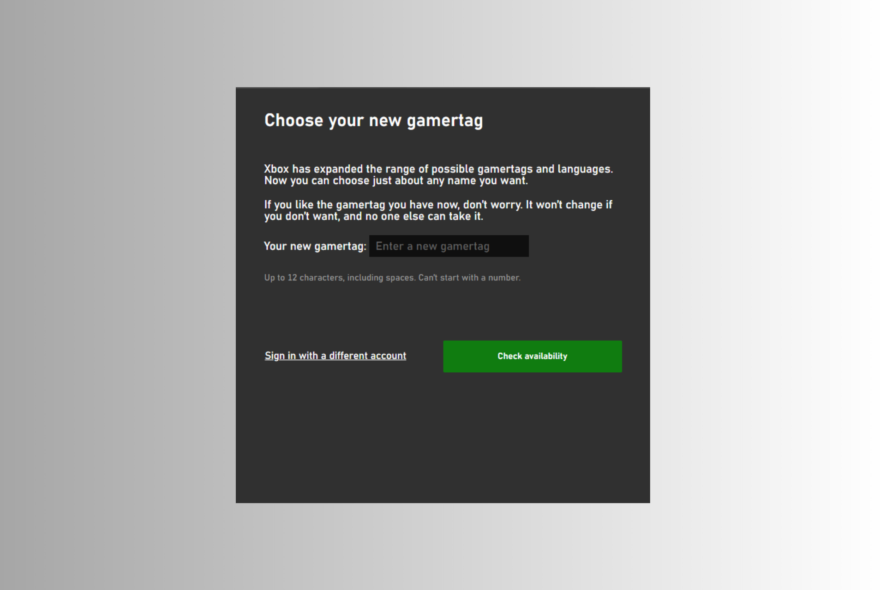Как установить и настроить BURG вместо GRUB
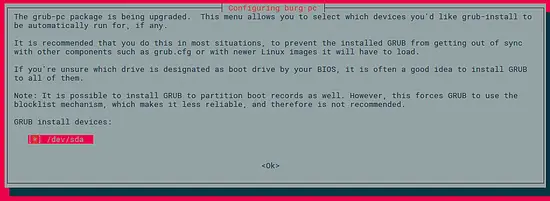
Почему и когда стоит заменить GRUB на BURG
BURG — это развилка GRUB, основное преимущество которой — более простая и визуально богатая настройка тем и порядка загрузки. Если вам не хватает гибкости тем оформления в GRUB или вы хотите более наглядный загрузочный экран, BURG может подойти. Для серверов и критичных систем GRUB остаётся предпочтительным решением из-за широкой поддержки и простоты восстановления.
Важно: BURG фактически не улучшает безопасность или совместимость с ядрами — он ориентирован на удобство интерфейса и кастомизации.
Требования и подготовка
- Дистрибутив: инструкция проверена на Elementary (на базе Ubuntu LTS), но подходит для большинства Ubuntu-подобных систем.
- Права root или доступ к sudo.
- Резервная копия важных данных и раздела /boot на случай отката.
Простая проверка перед началом: убедитесь, что у вас есть доступ к интернету и свободное место в /boot.
Установка BURG
Откройте терминал и выполните команды последовательно:
sudo add-apt-repository ppa:n-muench/burg
sudo apt-get update
sudo apt-get install burg burg-themesВо время установки появится интерактивный диалог. Выберите диск, в который нужно установить загрузчик, навигацией стрелками, отметкой пробелом и подтверждением Enter.
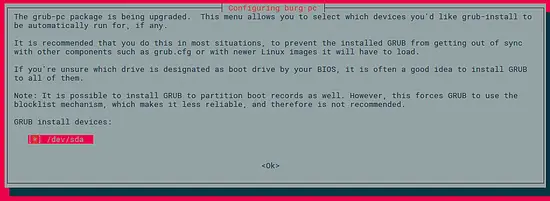
После установки запустите обновление конфигурации загрузчика:
sudo update-burgЗатем для безопасной проверки используйте эмулятор:
sudo burg-emuburg-emu покажет экран загрузки локально, без перезагрузки, чтобы вы могли настроить тему и проверить пункты меню.
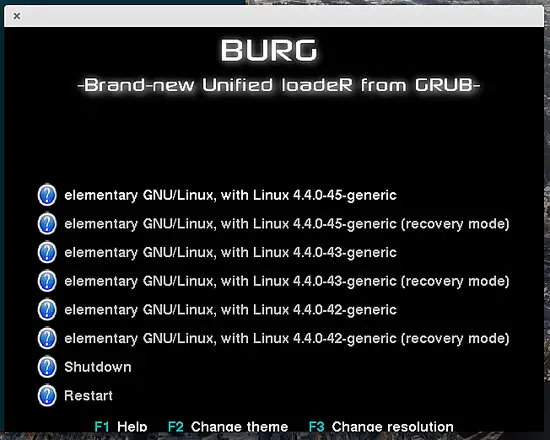
Основные элементы интерфейса BURG
- Список сеток последних доступных ядер и ОС.
- Кнопки выключения и перезагрузки прямо в меню.
- Быстрые клавиши: F2 — меню тем, F3 — изменение разрешения экрана.
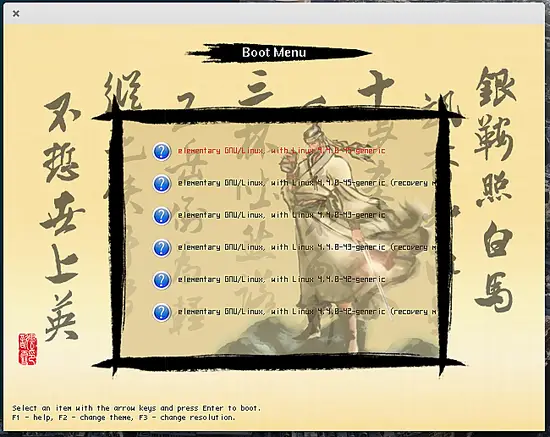
Настройка тем: grub-customizer и ручная установка
Если набор тем из пакета burg-themes вам не подходит, можно использовать grub-customizer для визуальной настройки или добавлять темы вручную.
Установка grub-customizer:
sudo add-apt-repository ppa:danielrichter2007/grub-customizer
sudo apt-get update
sudo apt-get install grub-customizerЗапустите приложение из меню: оно должно обнаружить BURG и предложить конфигурировать его.
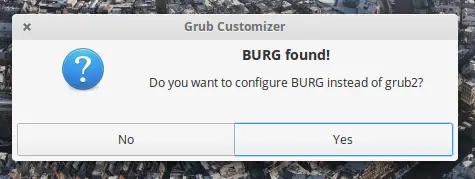
Вкладка “Appearance settings” позволяет менять фон, добавлять графику и выбирать иконки. Вы также можете загрузить дополнительные темы из интернета и распаковать их в каталог тем.
Ручная установка темы:
- Откройте файловый менеджер от root или используйте sudo/права администратора.
- Перейдите в /boot/burg/themes/
- Распакуйте архив темы в этот каталог. Убедитесь, что файл конфигурации темы называется theme.txt и находится в корне папки темы.
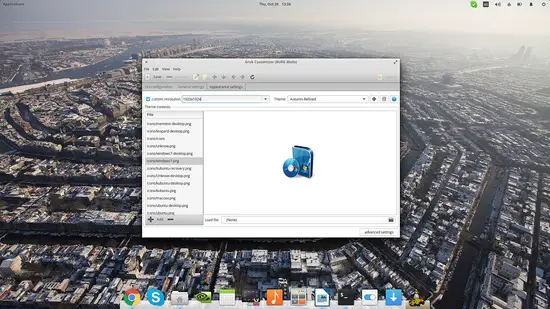
Примечание: неправильная структура темы приведёт к тому, что BURG её не обнаружит.
Как вернуть GRUB 2 (откат)
Если вы решили вернуться к GRUB 2, выполните эти команды:
sudo apt-get remove --purge burg burg-themes
sudo add-apt-repository -r ppa:n-muench/burg
sudo update-grubПосле этого перезагрузите систему и проверьте, что экран загрузки вернулся к GRUB.
Отладка и распространённые проблемы
- Проблема: после установки машина не загружается в систему. Действия:
- Загрузитесь с Live USB, смонтируйте раздел /boot, проверьте содержимое загрузчика.
- Восстановите GRUB через chroot или выполните откат, описанный выше.
- Проблема: темы не отображаются. Проверьте наличие theme.txt в корне папки темы и права доступа.
- Проблема: неверное разрешение экрана. Попробуйте F3 в меню тем или задайте корректное значение разрешения в конфигурации темы.
Важно: всегда тестируйте изменения через sudo burg-emu перед реальной перезагрузкой.
Критерии приёмки
- BURG успешно устанавливается без ошибок и появляется при перезагрузке.
- Команда sudo burg-emu корректно эмулирует экран загрузки.
- Пользователь может сменить тему через grub-customizer или распаковку в /boot/burg/themes/.
- При откате GRUB восстанавливается и система загружается корректно.
Роль-based чек-лист
- Desktop пользователь:
- Сделать резервную копию важных файлов
- Установить пакеты и протестировать через burg-emu
- Настроить тему и убедиться в читаемости пунктов меню
- Системный администратор:
- Проверить совместимость с автоматизированными обновлениями ядра
- Подготовить процедуру отката и резервный загрузочный носитель
- Прописать инструкции восстановления в документации
Альтернативы и когда не стоит использовать BURG
- Оставайтесь на GRUB если:
- Вы управляете сервером или кластером, где критична простота восстановления.
- Вам важна официальная поддержка и частые обновления.
- Альтернативы:
- GRUB (стандартная опция) — лучший выбор для стабильности.
- systemd-boot — лёгкий загрузчик для UEFI-систем.
Краткий набор тестов (acceptance)
- Выполнить sudo update-burg и убедиться, что файл /boot/burg/burg.cfg создан.
- Запустить sudo burg-emu и проверить видимость всех установленных ядер.
- Установить тему и убедиться, что она отображается корректно после реальной перезагрузки.
- Выполнить откат и проверить загрузку через GRUB.
Риски и способы их снижения
- Риск потери загрузчика: держите Live USB с инструментами восстановления и инструкцией по восстановлению GRUB.
- Риск несовместимости с будущими ядрами: при автоматических обновлениях ядра проверяйте содержание /boot и при необходимости выполняйте sudo update-burg.
Итог
BURG — удобный инструмент для тех, кто хочет больше визуальной кастомизации экрана загрузки. Он прост в установке и настройке, но требует осторожности на критичных машинах. Всегда тестируйте через burg-emu и имейте план отката.
Важно: перед массовым развёртыванием проверяйте совместимость с вашей системой обновлений и процессом восстановления.
Похожие материалы
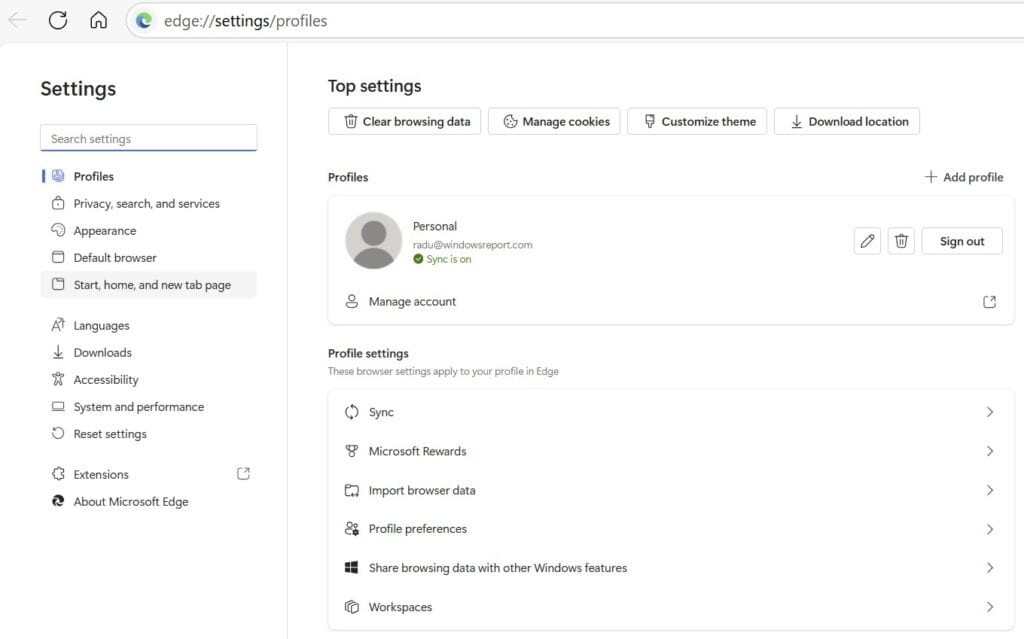
Вернуть MSN как домашнюю страницу — Chrome, Edge, Firefox, Safari
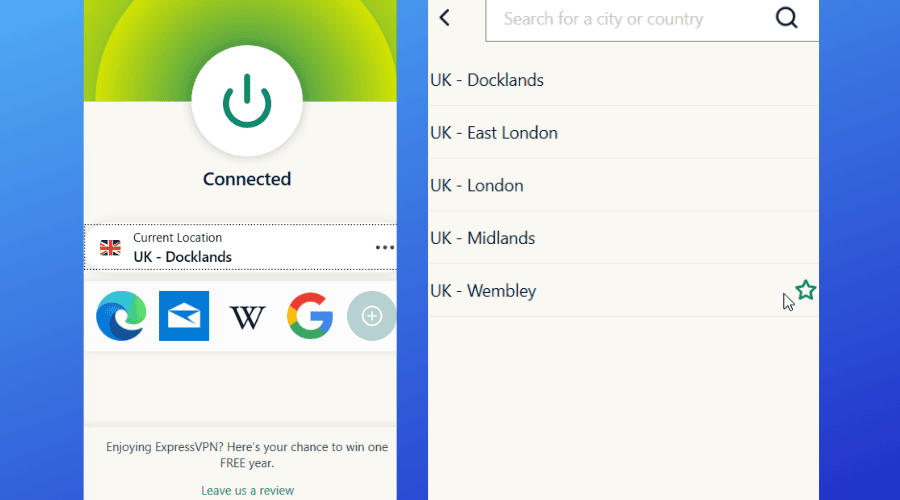
Sky Go и VPN: как восстановить доступ

Как отсоединиться от Docker-контейнера, не останавливая его
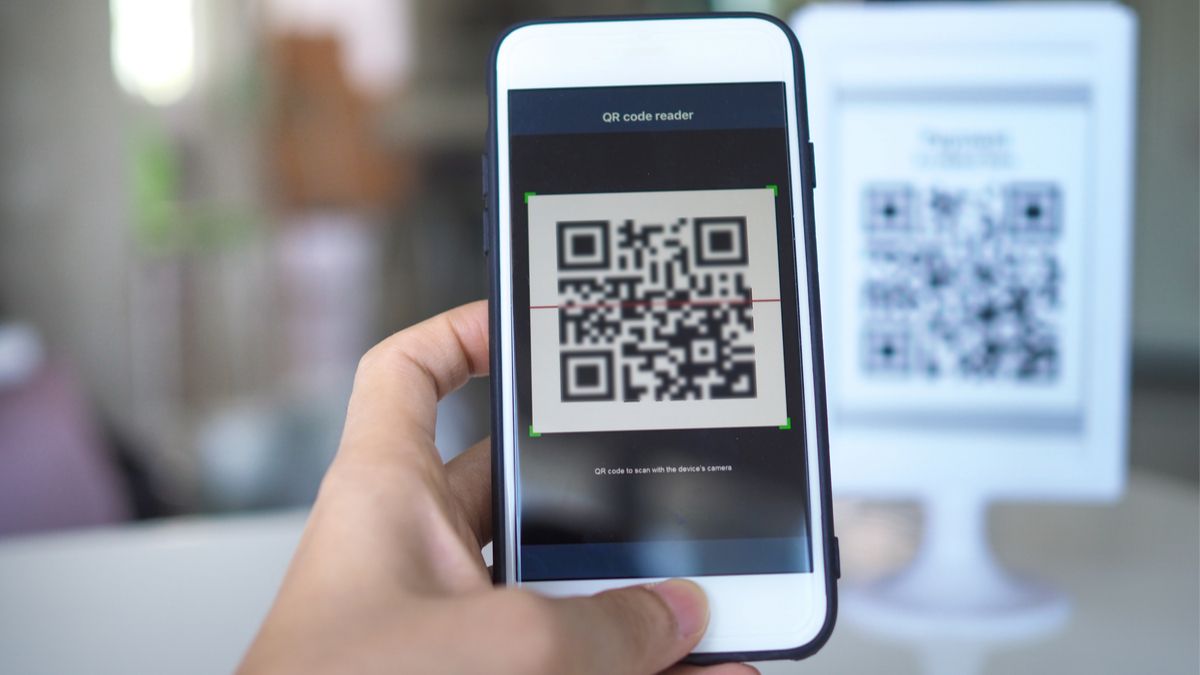
Сканирование QR в браузере: jsQR + Web Worker

Карьера в техподдержке: как начать и преуспеть